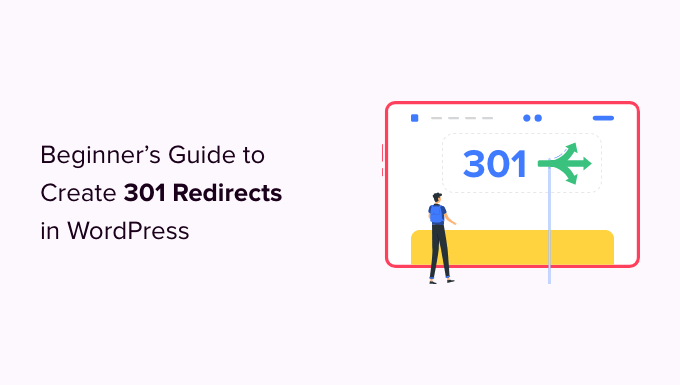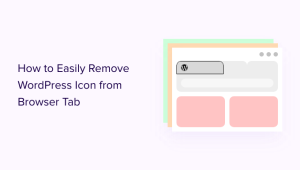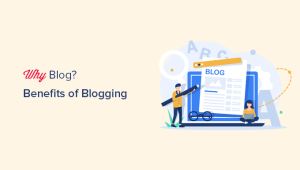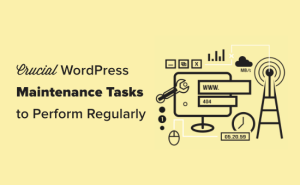O senhor deseja criar redirecionamentos 301 em seu site WordPress?
Quando alguém visita seu site usando um link antigo para uma página que foi movida, um redirecionamento 301 o levará automaticamente para a nova página para que ele não veja um erro 404 “página não encontrada”. Isso proporciona uma experiência melhor para o usuário e também melhora a classificação de suas palavras-chave.
Neste artigo, mostraremos ao senhor como criar redirecionamentos 301 no WordPress.


O que é um redirecionamento no WordPress?
Um redirecionamento é uma forma de seu site WordPress para enviar automaticamente os usuários para um novo endereço quando a página que desejam visitar tiver sido movida ou substituída. Isso é semelhante à maneira como os correios redirecionam sua correspondência quando o senhor muda de casa.
Há vários tipos de redirecionamentos que são identificados com números como 301, 302 e 307. Eles apontam automaticamente o navegador da Web do usuário para um URL diferente ao tentar visitar uma página que não existe.
Neste guia para iniciantes, vamos nos concentrar nos redirecionamentos 301, pois eles são o tipo mais importante. Eles informam ao navegador que a página foi movida permanentemente para o novo local e que o senhor não pretende movê-la de volta.
Dito isso, vamos dar uma olhada em quando o senhor deve usar um redirecionamento 301.
Quando o senhor precisa de um redirecionamento 301 no WordPress?
O principal motivo para usar um redirecionamento 301 é quando o seu site ou uma página do seu site foi movido e o senhor deseja direcionar o usuário para uma nova página.
Ele também é necessário quando o senhor planeja alterar o permalink de um post ou página.
Se o senhor não configurar o redirecionamento, isso fará com que seus usuários vejam um 404 quando a página não é encontrada. Isso proporciona uma experiência ruim para o usuário e pode afetar sua SEO do WordPress.


O senhor também pode perder valiosos backlinks se houver muitos links quebrados em seu site. Isso resultará em uma queda significativa na autoridade de seu domínio e na classificações de palavras-chave.
É por isso que os redirecionamentos 301 são muito importantes. Eles permitem que o senhor informe aos mecanismos de pesquisa e aos usuários que a página que eles estão tentando acessar foi movida permanentemente para um novo local.
Dessa forma, todo o tráfego e os backlinks da página antiga são transferidos para a nova página.
Agora, vamos dar uma olhada em como o senhor pode criar redirecionamentos 301 no WordPress. Mostraremos ao senhor como fazer isso facilmente com vários plugins de redirecionamento do WordPress e manualmente usando o código.
Tutorial em vídeo
Se o senhor preferir instruções por escrito, continue lendo.
Método 1: Criação de redirecionamentos 301 com o plug-in AIOSEO
A maneira mais simples de gerenciar e criar redirecionamentos 301 é com o plug-in SEO tudo em um (AIOSEO) WordPress plugin. Ele é o melhor plugin de SEO para WordPress e é usado por mais de 3 milhões de profissionais para melhorar o SEO de seus sites.
O AIOSEO oferece um poderoso complemento de gerenciador de redirecionamento que facilita muito a localização de links quebrados em seu site e a configuração de redirecionamentos 301 para corrigi-los.
Observação: O senhor precisará de AIOSEO Pro para usar o gerenciador de redirecionamento. Há também um versão gratuita do AIOSEO, mas ela não inclui redirecionamentos 301.
Primeiro, o senhor precisa instalar e configurar o plug-in AIOSEO Pro em seu website. Para obter mais informações, consulte nosso guia passo a passo sobre Como configurar corretamente o All in One SEO.
Quando o plug-in estiver ativo, o senhor precisará ir para All in One SEO ” Redirecionamentos no painel do WordPress e, em seguida, clique no botão “Activate Redirects” (Ativar redirecionamentos).


Em seguida, o senhor pode clicar na guia “Settings” (Configurações) e selecionar “PHP” como o método de redirecionamento.
Esse é o método mais simples de criar redirecionamentos e não requer nenhuma configuração no lado do servidor.


O AIOSEO também permite que o senhor selecione o método de redirecionamento do Web Server. No entanto, ele exige a configuração do Apache ou NGINX em seu servidor da Web. Isso requer conhecimento técnico e não é recomendado para iniciantes.
Criação de redirecionamentos 301
Agora o senhor está pronto para criar redirecionamentos 301. Para começar, vá até a guia “Redirect” (Redirecionamento).
Primeiro, o senhor precisa inserir o link que deseja redirecionar no campo “Source URL” (URL de origem). Depois disso, o senhor deve inserir o novo destino do link no campo “Target URL” (URL de destino).


Agora, certifique-se de que o tipo de redirecionamento seja “301 Moved Permanently” e clique no botão “Add Redirect”.
Se quiser redirecionar vários URLs para um novo local, basta clicar no botão “Add URL” abaixo do campo Source URLs.
Em seguida, o senhor pode rolar para baixo para visualizar os registros dos redirecionamentos que criou. Ele mostra o número de pessoas que visitaram o link redirecionado na coluna “Hits” e uma opção de alternância para ativar ou desativar redirecionamentos 301 individuais.


Como adicionar redirecionamentos 301 para corrigir erros 404
A AIOSEO também pode ajudar o senhor a rastrear páginas de erro 404 e corrigi-las.
Para ativar essa opção, é necessário rolar para baixo até a seção “Redirect Logs” na guia Settings (Configurações). Em seguida, ative as opções de “404 Logs” e “Redirect Logs”.
O senhor também pode selecionar o período de tempo para manter os logs. Recomendamos mantê-los por no máximo um mês para que o desempenho do servidor seja suave e rápido.


Depois de ativar essas opções, certifique-se de clicar no botão “Save Changes” (Salvar alterações).
Agora o senhor deve ver uma nova guia “404 Logs” aparecer na seção Redirecionamentos. É aqui que o AIOSEO rastreará e mostrará seus links quebrados e permitirá que o senhor configure redirecionamentos. O senhor também verá o número de visitas ao link em “Hits” e a data e hora do último acesso.


Nota: O senhor não encontrará nenhum dado quando ativar os logs 404 pela primeira vez. O plug-in só começa a registrar páginas de erro 404 depois que a configuração é ativada.
Em seguida, clique no link “Add Redirect” (Adicionar redirecionamento) ao lado do URL de erro 404 que o senhor deseja redirecionar. Esse não é o botão na parte inferior.
Agora, o senhor verá opções para inserir um URL de destino e selecionar o tipo de redirecionamento no menu suspenso.


Digite o novo URL e escolha “301 Moved Permanently” como o tipo de redirecionamento. Agora, o senhor deve clicar no botão “Add Redirect” (Adicionar redirecionamento).
O AIOSEO criará um redirecionamento 301 para seu link quebrado. Para ver se o redirecionamento está funcionando corretamente, basta visitar o URL antigo para verificar se o senhor é levado ao novo destino.
Como adicionar redirecionamentos 301 diretamente de um post ou página
O AIOSEO também permite que o senhor redirecione uma postagem ou página publicada enquanto a estiver editando.
Se o senhor rolar até a parte inferior da página no editor do WordPress, encontrará uma seção de configurações do AIOSEO. O senhor precisa clicar na guia “Redirecionamentos”.


O URL de origem foi preenchido para o senhor. Basta digitar o novo URL no campo “Target URL” (URL de destino) e selecionar “301 Moved Permanently” (301 movido permanentemente) no menu suspenso Redirect Type (Tipo de redirecionamento).
Além disso, se o senhor alterar o permalink de uma postagem durante a edição, o AIOSEO se oferecerá para redirecionar o URL antigo para o novo.
De qualquer forma, clique no botão “Add Redirect” (Adicionar redirecionamento) e pronto.
Redirecionamento de sites completos
Se o senhor mover seu site para um novo nome de domínioos visitantes poderão encontrar links quebrados e o SEO do site poderá ser prejudicado.
O senhor pode usar o AIOSEO para mover todo o seu site para um novo local sem perder tráfego ou classificações nos mecanismos de busca. Esse é um redirecionamento 301 completo do site.


É importante que o senhor faça isso da maneira correta, por isso criamos um guia passo a passo para iniciantes sobre Como fazer um redirecionamento completo do site com o WordPress.
Método 2: Criação de redirecionamentos 301 com o plug-in de redirecionamento
Outra maneira de adicionar e gerenciar redirecionamentos no WordPress é com o plug-in Redirecionamento plugin.
Primeiro, o senhor precisa instalar e ativar o plug-in. O senhor pode seguir nosso guia detalhado sobre como instalar um plugin do WordPress.
Nota: Embora a configuração de redirecionamentos 301 usando um plug-in do WordPress seja fácil, ela tem algumas pequenas desvantagens de desempenho. Dependendo do seu provedor de hospedagem do WordPressseus redirecionamentos podem ser alguns microssegundos mais lentos do que outros métodos.
Se quiser tornar seus redirecionamentos o mais rápido possível, o senhor pode fazer isso editando o arquivo .htaccess usando o Método 5 abaixo.
Depois de ativado, visite Ferramentas ” Redirecionamento e, em seguida, clique no botão “Start Setup”.


Em seguida, o senhor pode selecionar opções para monitorar as alterações de permalink no WordPress e manter um registro de todos os seus redirecionamentos e erros 404.
O senhor pode simplesmente ativar essas opções e clicar no botão “Continue Setup”.


O plug-in agora testará automaticamente a API Rest.
Quando o status retornar como Bom, vá em frente e clique no botão “Finish Setup”.


O plug-in de redirecionamento executará mais algumas tarefas para concluir sua configuração. Quando a barra de progresso atingir 100%, o senhor poderá clicar no botão “Continue” e, em seguida, no botão “Ready to Begin”.
Agora o plug-in está pronto para que o senhor crie seus redirecionamentos 301. Para começar, navegue até a seção Ferramentas ” Redirecionamento do seu painel do WordPress. O senhor deve observar a seção “Add new redirection” (Adicionar novo redirecionamento) na parte inferior da tela.


O senhor verá as configurações básicas para adicionar um redirecionamento. No entanto, se clicar no ícone de engrenagem, o senhor verá mais opções para escolher o tipo de redirecionamento.
Basta inserir o URL de origem da página antiga e adicionar o “URL de destino” para o qual o senhor deseja redirecionar. O senhor também deve se certificar de que a opção de código HTTP esteja definida como “301 – Movido permanentemente”.


Depois de inserir todos os detalhes, vá em frente e clique no botão “Add Redirect”.
Método 3: Criação de redirecionamentos 301 com o Simple 301 Redirects Plugin
Uma das maneiras mais fáceis de criar redirecionamentos 301 é com o plugin Redirecionamentos 301 simples plugin. Como o nome sugere, ele torna os redirecionamentos 301 realmente simples.
Para começar, o senhor terá que instalar e ativar o plug-in em seu site.
Depois disso, o senhor precisa visitar Configurações ” 301 Redirecionamentos. Aqui, o senhor pode inserir o URL antigo no campo “Request” (Solicitação) e o URL de destino no campo “Destination” (Destino).


Depois de fazer isso, clique no botão “Add New” para criar o redirecionamento 301. É isso aí.
O Simple 301 Redirects começará a funcionar imediatamente.
Método 4: Redirecionamento de páginas existentes com links de página para o plug-in
Às vezes, o senhor pode querer manter uma postagem no feed do seu site ou uma página listada de determinada maneira no seu site, mas ter o conteúdo hospedado em outro lugar. É nesse caso que o Links de página para O plug-in é útil.
Quando o senhor instalar e ativar o plugin, ele adiciona uma meta-caixa ao seu Editor do WordPress. Aqui o senhor pode inserir o endereço do novo local para onde deseja enviar seus usuários.


Quando o senhor pressionar “Update” (Atualizar) ou “Publish” (Publicar), o WordPress tratará o post ou a página normalmente, mas quando alguém o visitar, será redirecionado para o URL personalizado que o senhor escolheu.
Por exemplo, o senhor pode ter um blog onde o senhor ocasionalmente cria conteúdo para download, mas quer que os usuários do seu loja on-line para que o senhor veja determinadas postagens como produtos. O senhor pode usar esse plug-in para fazer isso sem correr o risco de sofrer penalidades de conteúdo duplicado do Google ou dividir sua base de usuários.
Método 5: criar redirecionamentos 301 manualmente usando .htaccess
Os usuários do WordPress também podem configurar redirecionamentos 301 editando o arquivo .htaccess arquivo de configuração do servidor da Web.
Lembre-se de que um pequeno erro no código .htaccess pode tornar o site do WordPress inacessível e ele pode começar a exibir a mensagem Erro interno do servidor.
É por isso que é importante que o senhor faça backup de seu arquivo .htaccess antes de fazer qualquer alteração.
Edite seu arquivo .htaccess usando o plug-in All in One SEO
Se o senhor tiver o plug-in Tudo em um SEO instalado, ele oferece uma maneira fácil de editar seu arquivo .htaccess.
Observação: O senhor precisará de All in One SEO Pro para usar o editor .htaccess.
Basta visitar o site All in One SEO ” Ferramentas e mude para a guia ‘.htaccess Editor’.


A partir daqui, o senhor verá o conteúdo do seu arquivo .htaccess no editor. O senhor pode simplesmente colocar qualquer código de redirecionamento que queira adicionar na parte inferior após a linha “# END WordPress”.
Aqui está um redirecionamento simples em que estamos tentando enviar um usuário que visita uma postagem antiga para uma nova postagem.
RewriteEngine On
Redirect 301 /a-very-old-post/ http://yoursite.com/a-very-new-post/
Não se esqueça de alterar os URLs da postagem antiga e da nova postagem. Quando terminar, clique no botão “Save Changes” (Salvar alterações) para armazenar as configurações, e o All in One SEO atualizará o arquivo .htaccess.
Editar diretamente o arquivo .htaccess do WordPress
O senhor também pode editar o arquivo .htaccess do WordPress diretamente para configurar quaisquer redirecionamentos.
Para editar o arquivo .htaccess, o senhor precisará se conectar ao seu site usando um cliente FTP. O arquivo .htaccess reside no diretório raiz do seu site WordPress.
Se não conseguir ver seu arquivo .htaccess, consulte nosso guia sobre Por que o senhor não consegue encontrar o arquivo .htaccess no seu site WordPress?.
O senhor pode fazer o download do .htaccess para seu computador e editá-lo usando um editor de texto como o Notepad.
O senhor pode usar esse código de redirecionamento abaixo para enviar um usuário que visita uma postagem antiga para uma nova postagem. O senhor deve colar o código no final do seu arquivo .htaccess após a linha ‘# END WordPress’.
RewriteEngine On
Redirect 301 /a-very-old-post/ http://yoursite.com/a-very-new-post/
Certifique-se de alterar os URLs da postagem antiga e da nova postagem. Depois disso, o senhor pode salvar as alterações e fazer upload do arquivo .htaccess de volta para o servidor.
Agora, o senhor pode testar o redirecionamento para ter certeza de que ele está sendo redirecionado corretamente, como pretendido.


Além disso, o senhor também pode acessar e editar o arquivo .htaccess por meio do painel de controle do provedor de hospedagem e do gerenciador de arquivos integrado.
Por exemplo, o senhor pode encontrar seu .htaccess em SiteGroundacessando o gerenciador de arquivos do Ferramentas do site “ Site “ Gerenciador de arquivos e navegar até a pasta /public_html/ do seu site.


Em seguida, o senhor pode clicar com o botão direito do mouse no arquivo .htaccess e selecionar “Editar”.
Basta adicionar o código de redirecionamento 301 diretamente e salvar o arquivo. Novamente, não se esqueça de baixar o arquivo .htaccess original para fazer backup, por segurança.


Esperamos que este guia para iniciantes na criação de redirecionamentos do WordPress tenha ajudado o senhor a configurar redirecionamentos em seu site. Talvez o senhor também queira consultar nosso guia sobre Como iniciar um blog no WordPress da maneira correta ou veja nossas escolhas de especialistas para o melhores serviços de marketing por e-mail para pequenas empresas.
Se o senhor gostou deste artigo, por favor, assine o nosso Canal do YouTube para ver tutoriais em vídeo sobre o WordPress. O senhor também pode nos encontrar em Twitter e Facebook.